
发布时间:2016/10/13 17:06:32
条码标签的制作过程中,有关于字体的调整及设置也是很重要的,BarTender 2016为用户提供了非常人性化的字体设置工具,本文,小编就和你一起走进BarTender,探究有关它的字体设置问题。
一般情况下,我们在创建对象的时候,可以通过属性窗口来设置字体。即在BarTender中,双击创建的条形码,打开条形码属性对话框,点击“字体”属性项,然后进行相关的字体设置,例如字体、字体样式、字体大小等。
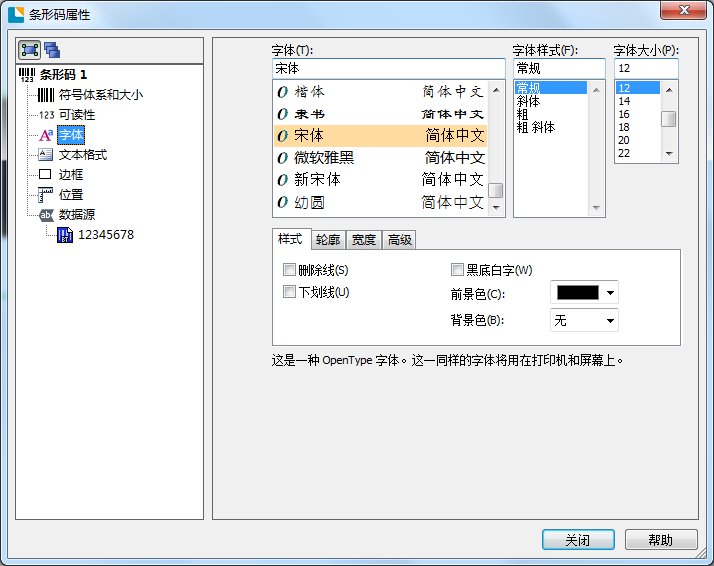
此外,BarTedner为了方便大家更高效的创作标签,在菜单栏下方的文本工具栏中就有相对应的快捷图标,使用这些工具你可以十分快捷的实现字体的设置,同时可以预览效果。

这些都是基本的字体设置,很容易上手。但是,很多用户对字体是有特殊要求的,例如上标、下标、每个数据源字体不一样等,这些之前小编都分别给大家介绍过,这里给大家做个总结。
1)关于上标及下标的设置,可以使用BarTender中的字处理器。
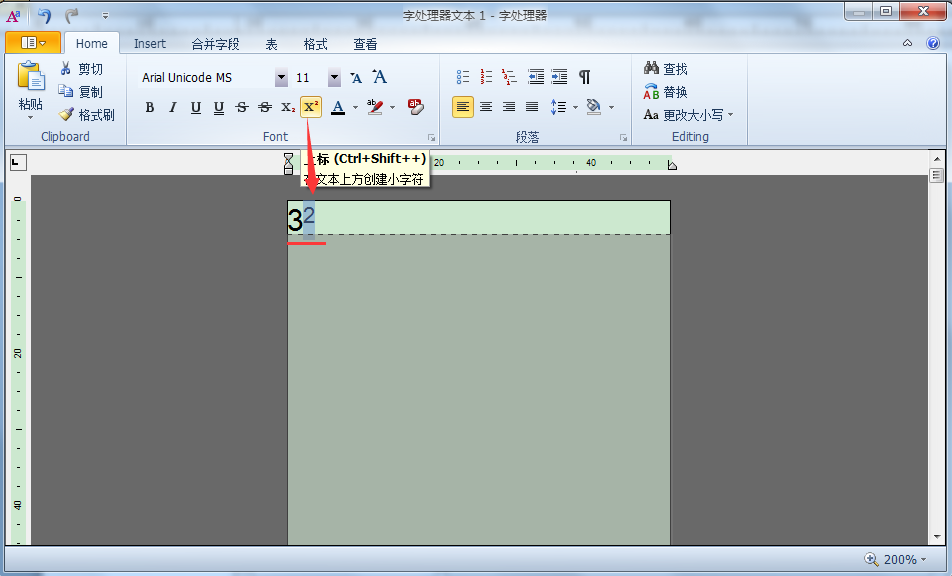
2)分别设置“每个数据源”的字体大小,可以利用具名数据源的设置,采用文本显示的形式来实现同一对象不同数据源的字体设置。具体可参考如何设置BarTender“每个数据源”的字体大小?
(http://www.bartender.cc/jiqiao/mei-shuju-daxiao.html)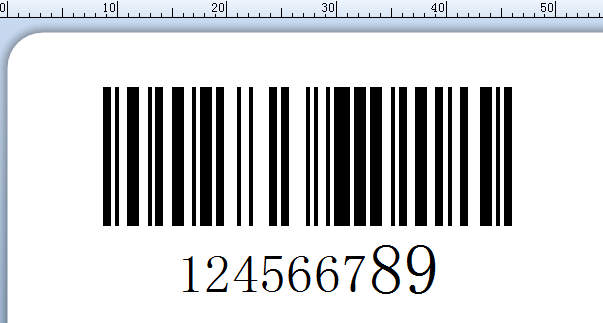
3)合适的字体大小,我们知道软件所显示的字体大小可设范围是8-72,但是你可能需要的大小并不在这范围内,怎么办?很简单,用户可以在字体大小值内,自主输入理想的字体大小。

4)纵向字体,正常情况下,若是我们将软件默认文本旋转90度,虽然是文本是竖着的,但是文本里的字符却并不是我们想要的效果。这时候,通过选择合适的字体类型就可以轻松解决这一问题——选择带有“@”标志的BarTender字体,利用旋转工具即可。
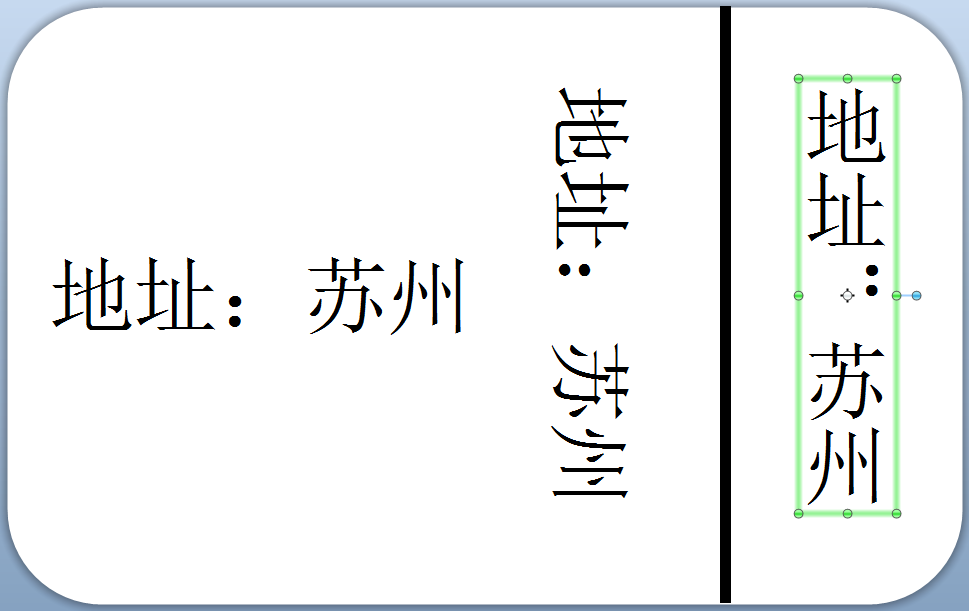
关于字体的设置问题,这里就汇总那么多,其他的很多细节问题,小编之前也都有以教程的形式分享过,想了解的小伙伴可直接至BarTender教程搜索查看。
展开阅读全文
︾
标签打印软件下载 | 条码打印软件使用教程 | BarTender经典案例 | 隐私条款 | 网站地图 | 关于我们